Amazon Musicは、膨大な楽曲を提供する人気の音楽ストリーミングサービスですが、有料プランに加入しないと、曲を自由に聴いたり、ダウンロードしたりすることができません。また、Amazon Music Unlimitedに加入して曲をダウンロードしても、DRM保護がかかっているため、Amazonが指定したアプリ以外の手段では再生できません。特に、解約後にはダウンロードした曲も再生できなくなる制約があります。
本記事では、アマゾンミュージック アンリミテッドの公式ダウンロード方法および保存先について説明します。さらに、Amazon Music Unlimitedの曲をMP3形式で永久保存するための方法についてもご紹介します。この方法を使用すれば、Amazon ミュージック Unlimitedから無料プライムに変更しても、自由にダウンロードして、音楽ファイルをスマホ、PC、iPod、ウォークマンなどのデバイスでオフライン再生を楽しむことができます。
「制限あり」Amazon Music Unlimitedで曲をダウンロードする方法
Amazon Musicの公式は、Amazon Music Free、Amazon Music Prime、Amazon Music Unlimitedの三つのプランを提供しています。アマゾン ミュージック アンリミテッドでは、1億曲以上の楽曲、アルバム、プレイリスト、ポッドキャストにアクセスでき、ダウンロードしてオフラインで再生することができます。初めてAmazon Music Unlimitedのサービスに申し込む場合は、30日間の無料体験期間が提供されています。以下に、Amazon Music Unlimitedの具体的な情報を紹介します。
|
Amazon Music Unlimited |
個人プラン |
ファミリープラン |
学生プラン |
ワンデバイスプラン |
|
料金 |
月額1,080円 |
月額1,680円/年額16,800円(プライム会員のみ) |
月額580円 |
月額580円 |
|
広告 |
なし |
なし |
なし |
なし |
|
スキップ制限 |
スキップし放題 |
スキップし放題 |
スキップし放題 |
スキップし放題 |
|
オフライン再生 |
可能 |
可能 |
可能 |
不可 |
|
ストリーミングの制限 |
一度に1台の端末 |
最大6アカウント |
一度に1台の端末 |
1台のEcho またはFire TVデバイスで |
PCでAmazon Music Unlimitedの曲をダウンロードする方法と保存先
まず、Amazon Music Unlimitedのアカウントにログインします。ダウンロードしたい楽曲、アルバムやプレイリスト右の「⋮」をクリックし、ドロップダウンメニューから「ダウンロード」をクリックします。
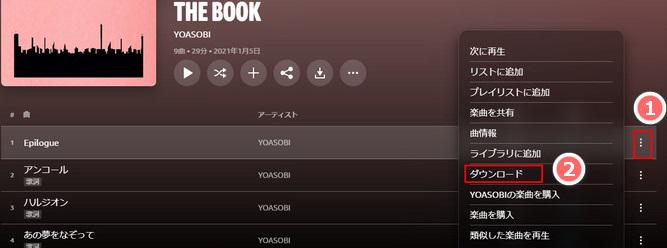
アマゾン ミュージック アンリミテッドでダウンロードされた音楽は、通常PCのAmazon Musicフォルダに保存されます。Amazon Music アプリ右上のアカウントアイコンをクリックして、設定画面を開いて「ダウンロード先」で確認できます。
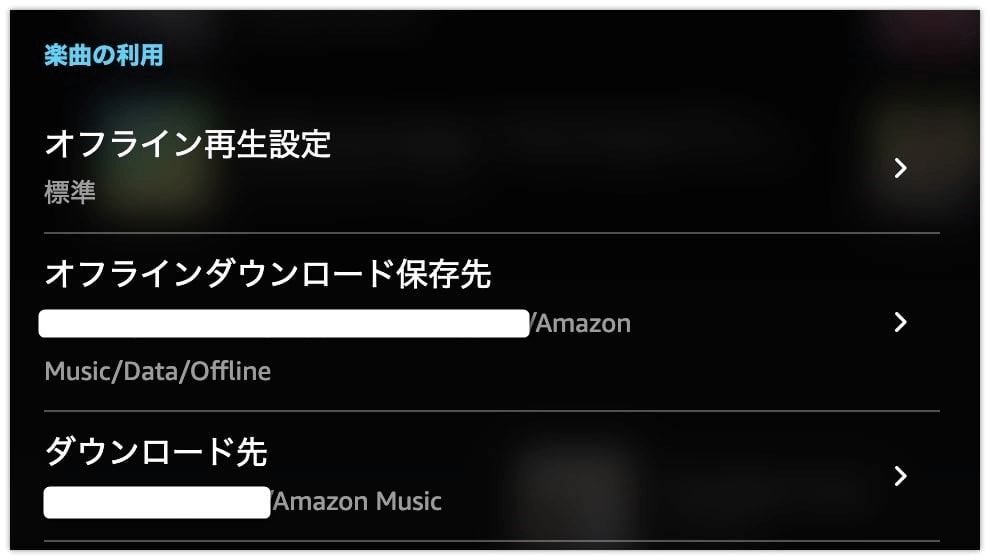
スマホでAmazon Music Unlimitedの曲をダウンロードする方法と保存先
Amazon Music Unlimitedにログインし、ダウンロードしたい楽曲、アルバム、またはプレイリスト画面でダウンロードアイコンをタップするか、「⋮」をクリックして「ダウンロード」を選択すると、曲をダウンロードできます。
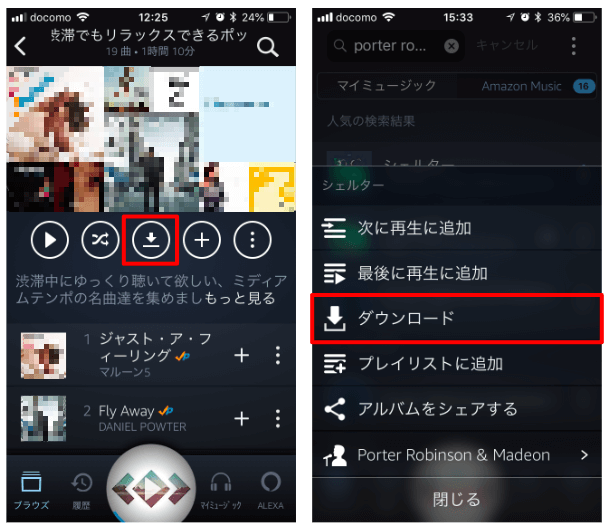
iPhoneの場合、アマゾン ミュージック アンリミテッドのダウンロード保存先は、 アプリの「ライブラリ」>「音楽」>「楽曲」>「ダウンロード」の順で見つけます。Androidの場合、アプリの設定画面を開き、スクロールで保存先を見つけると、「端末」または「SDカード」の2つの保存先が表示されます。
アマゾン ミュージック アンリミテッドでの公式ダウンロード機能が便利ですが、ダウンロードされた曲はDRM保護され、他のデバイスや音楽プレーヤーに移行して再生できません。また、Amazon Music Unlimitedを解約し、無料プライムに変更した場合、ダウンロードされた曲は即座にオフラインで再生できなくなります。それでは、アマゾン ミュージック アンリミテッドの曲をMP3にダウンロードして永久保存し、Amazon Music Unlimitedから退会後でも制限なし他のデバイスで再生できる方法を紹介します。
「制限なし」Amazon Music Unlimitedの曲をMP3にダウンロードして永久保存する方法
「TuneFab Amazon Music 変換」はAmazon Music Unlimitedのすべての曲、プレイリストやアルバムにアクセスでき、音質無劣化でMP3、M4A、WAVに変換してダウンロードできます。ダウンロードされた曲は公式のダウンロードと違い、指定デバイスでの認証が必要ないので、Amazon Music Unlimitedの音楽をいつでもオフラインで再生可能です。さらに、制限なしで変換後のAmazon Music音楽をiPod、PSP、ウォークマンとMP3プレーヤーなど任意の再生デバイスに転送して楽しめます。無料利用が可能なので、Amazon Music Unlimitedから音楽をMP3でダウンロードしてPCに保存したいならぜひお試しください。
TuneFab Amazon Music 変換優れた機能
• 有料のAmazon Music Unlimited、Primeと無料のAmazon Music Freeでも完璧に対応
• 五倍以上の高速で無損失でアマゾン ミュージック アンリミテッドの音楽をダウンロードして永久保存
• ワンクリックだけでアルバムやプレイリスト全体を変換リストに追加
• 手軽にDRM保護を解除、MP3、M4A、FLAC、WAV形式に変換
• 曲名、アーティスト、アルバムなどの曲情報もそのまま保持
ここからはTuneFab Amazon音楽変換ソフトを使って、アマゾン ミュージック アンリミテッドの曲をダウンロード・保存する手順を説明します。
最強のAmazon Music Unlimited変換ソフトで好きな曲をMP3に変換する操作手順
ステップ1. TuneFab Amazon音楽変換を起動
TuneFab Amazon音楽変換ソフトを起動して、ソフトはAmazon Music Web Playerを搭載しているのため、Amazon ミュージック Unlimitedのアカウントでログインする必要があります。
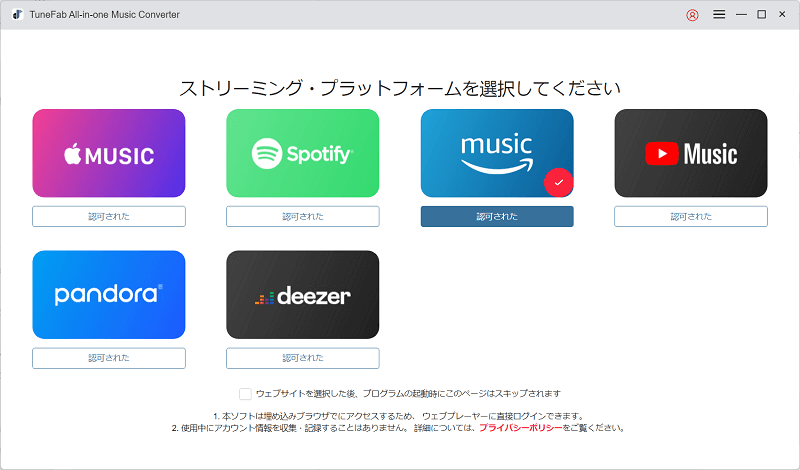
ステップ2. Amazon Music Unlimitedから音楽を追加
Amazon ミュージック Unlimitedからダウンロードしたい曲やプレイリストを見つけた後、右下のボタンをクリックして、変換リストに追加できます。
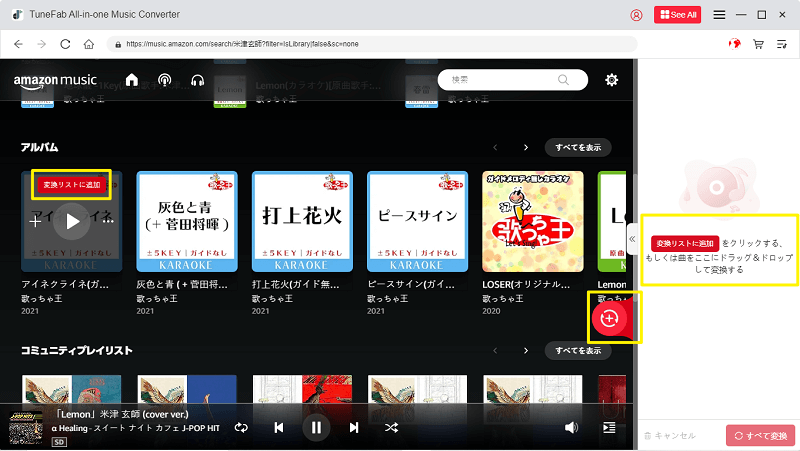
ステップ3. 変換したい音楽を選択
リストで変換したいアマゾン ミュージック アンリミテッドの曲を選択してください。または「すべてを選択」ボタンを使い、追加された曲を一括選択することもできます。
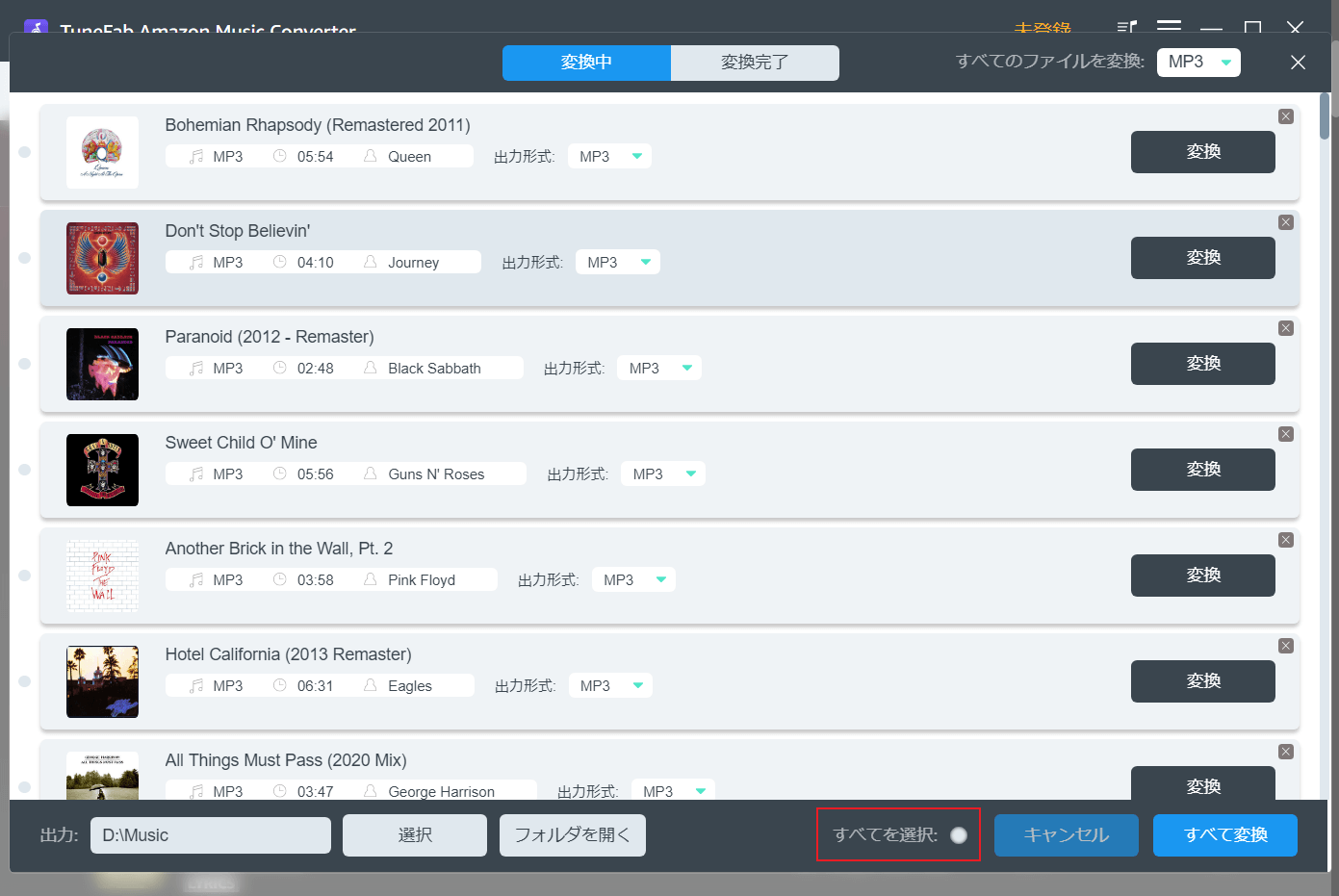
ステップ4. 出力形式をMP3に設定
画面の右上のドロップメニューを開き、リスト全体の出力形式を自由に指定することができます。また、リストで各曲の出力形式を別々に指定することもできます。
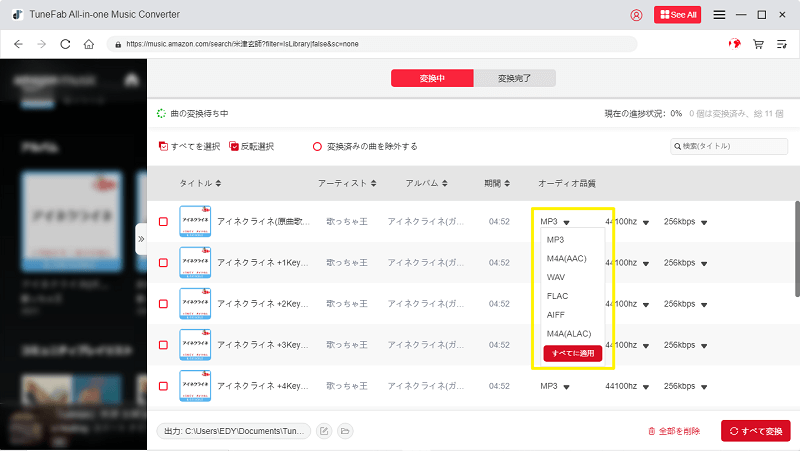
ステップ5. 出力フォルダを設定
画面の下にある出力先の「選択」ボタンをクリックすると、アマゾン ミュージック アンリミテッドのダウンロードの出力フォルダを自由に変更できます。
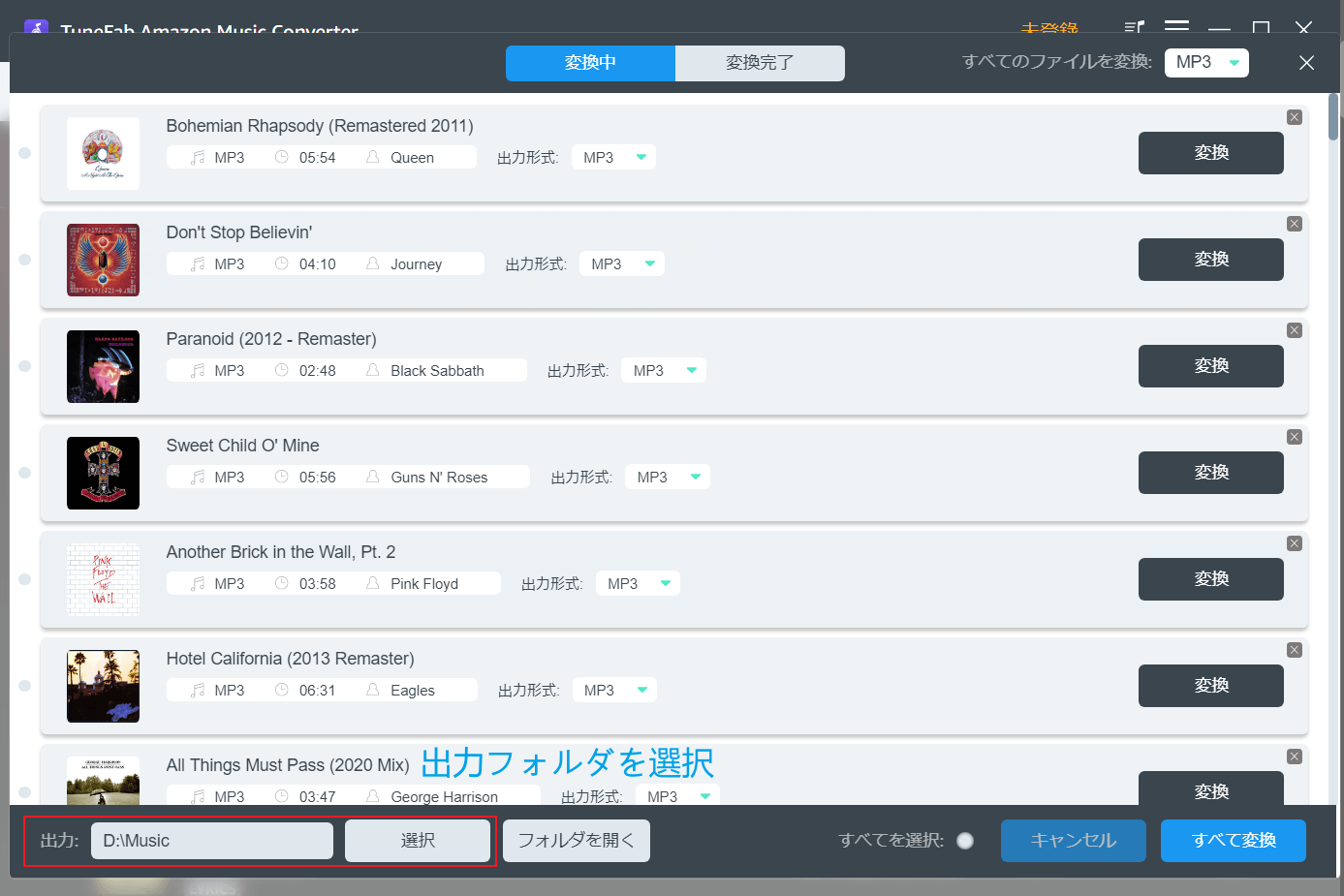
ステップ6. アマゾン ミュージック アンリミテッドの音楽をMP3に変換
全ての設定が完了した後、「変換」ボタンをクリックすると、変換が始まります。
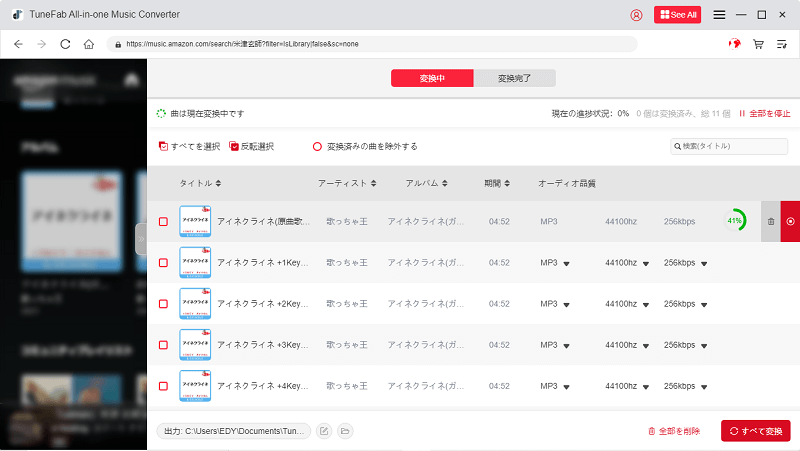
ステップ7. 変換履歴を確認
アマゾン ミュージック アンリミテッドの音楽を変換してダウンロードした後、「変換完了」の画面で変換履歴を確認できます。
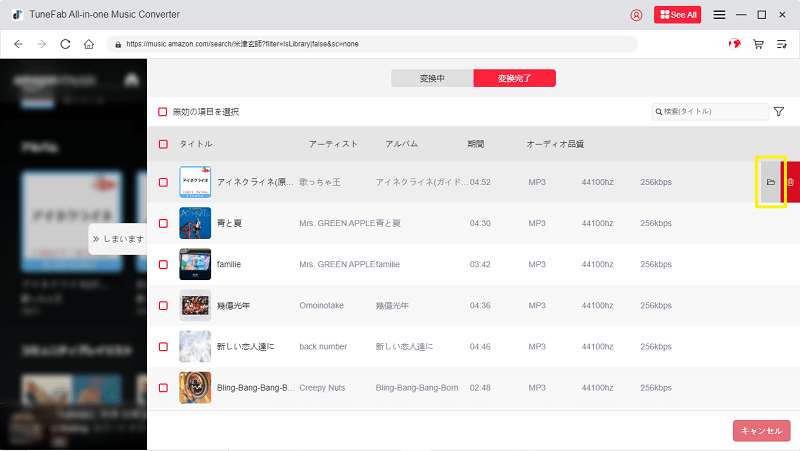
以上は「TuneFab Amazon音楽変換」で、Amazon ミュージック Unlimitedの音楽をMP3にダウンロードする操作手順を解説しました。ドラッグ操作でダウンロードしたいアマゾン ミュージック アンリミテッドの曲を変換リストに追加し、「ダウンロード」ボタンをクリックすると、MP3としてダウンロードできます。このようにして、Amazon Music Unlimitedの音楽をCDに焼いたり、他のデバイスに転送したりして、永久に保存できます。
Amazon Music Unlimitedの曲をダウンロードすることについての質問
Amazon Music Unlimitedでダウンロードできる曲の容量は?
アマゾンミュージック アンリミテッドでダウンロードされた曲ファイルのサイズは、音質に関わっています。長さが3分半の曲を最大限の音質でダウンロードすれば、SDでは約9MB、ロスレスの44.1 kHzサンプルレートHDファイルは約51MB、最大192 kHzサンプルレートのUltra HD音質のファイルは約153MBの容量を使用すると考えられています。
Amazon Music Unlimitedを解約後にダウンロードした曲はどうなりますか?
Amazon Music Unlimited退会後、期間が切れるとストレージ空間にダウンロードした曲は即座にオフラインで再生できなくなります。再びAmazon Music PrimeまたはAmazon Music Unlimitedに加入して、もう一度認証することが必要です。「TuneFab Amazon音楽変換」を利用すれば、再び有料プランを購入する必要がなく、Amazon Music Freeのユーザーでも手軽にアマゾンミュージック アンリミテッドの音楽をMP3にダウンロードして、制限なしでオフライン再生を楽しめます。
まとめ
アマゾン ミュージック アンリミテッドから音楽ダウンロードする方法と保存先、または自由に転送できるMP3形式に変換する方法についてのご紹介は以上になります。「TuneFab Amazon Music変換」のような強力ツールを使用すれば、Amazon Music UnlimitedからFreeプライムに変更しても、気軽に好きな曲をMP3としてダウンロードできます。上記の方法を参考にして、お好きなAmazon ミュージック Unlimitedの音楽を永久に保存して、無制限で再生しましょう。
コメント
0 件のコメント








評価(0)